MySQL Workbench 기본 사용법
이 매뉴얼은 MySQL Workbench를 설치하고 사용하는 방법을 상세히 설명합니다. 초보자도 따라할 수 있도록 설치, 연결 설정, SQL 실행, MySQL GUI 툴, 데이터베이스 툴, 데이터베이스 설계 키워드에 적합한 최적의 가이드입니다.
1. 개요
MySQL Workbench는 MySQL 데이터베이스를 시각적으로 설계, 개발, 관리할 수 있는 통합 GUI 툴입니다.
본 문서는 MySQL Workbench 설치부터 기본 사용법까지 안내합니다.
2. 설치 방법
2-1. 공식 홈페이지 접속
https://dev.mysql.com/downloads/workbench/
2-2. 다운로드
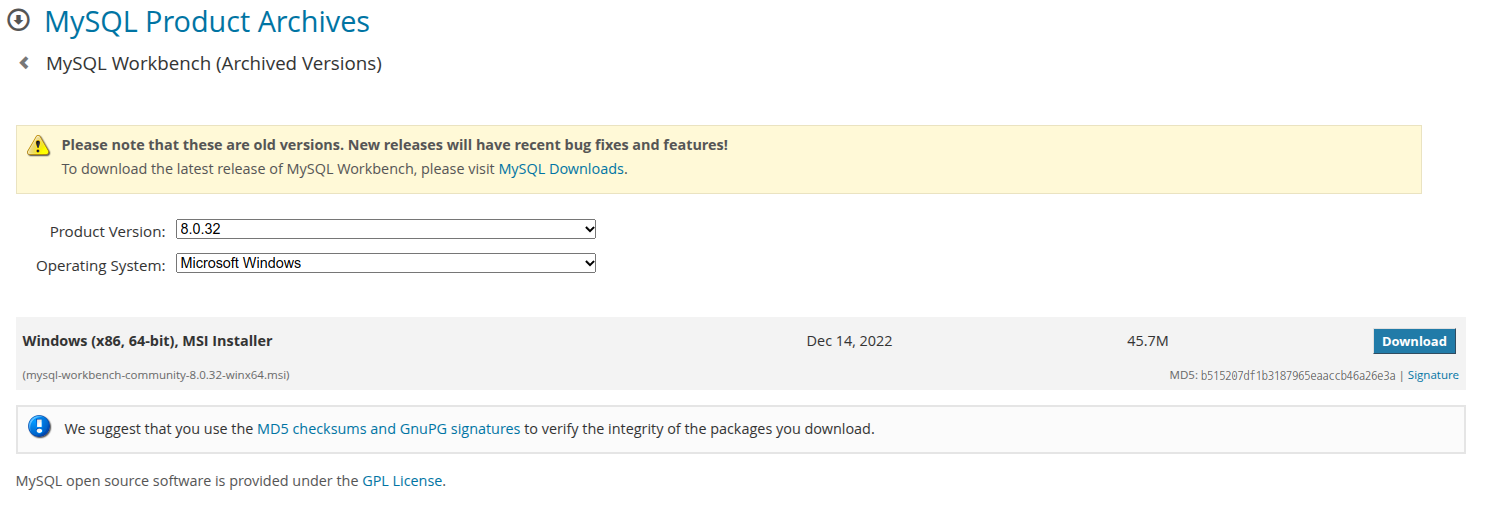
– 운영체제에 맞는 버전 선택 (예: Windows x86, 64-bit)
– Download 클릭 → No thanks, just start my download 선택
2-3. 설치 실행
– 설치 마법사 안내에 따라 기본값으로 설치 진행 (Next – Next – Next – Install)
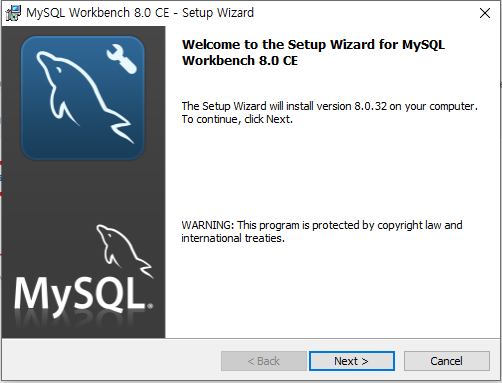
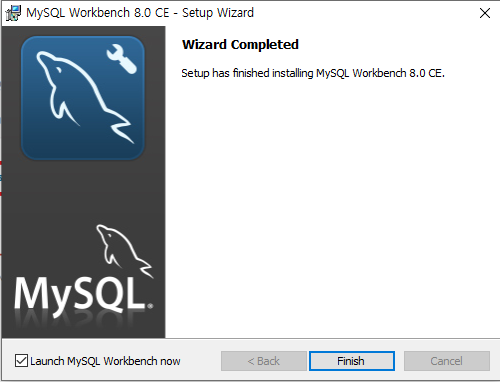
– 설치 완료 후 Finish 클릭
3. MySQL Workbench 실행 및 접속 설정
– Workbench 실행
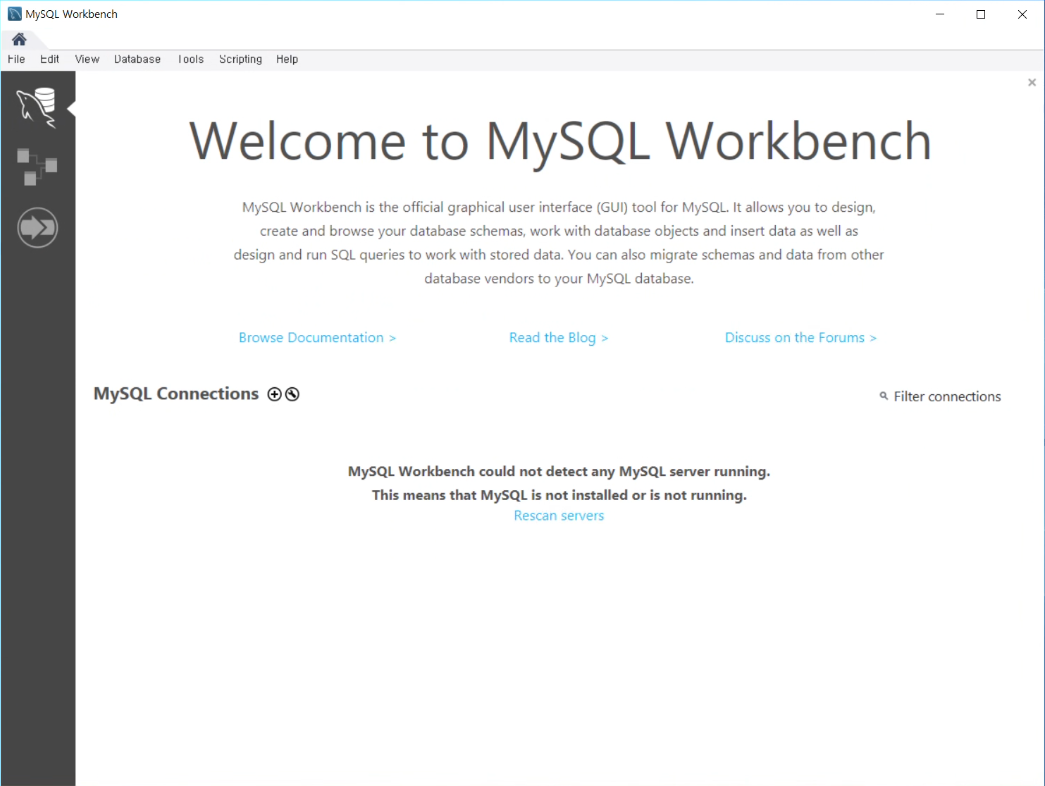
– MySQL Connections 아래의 + 클릭
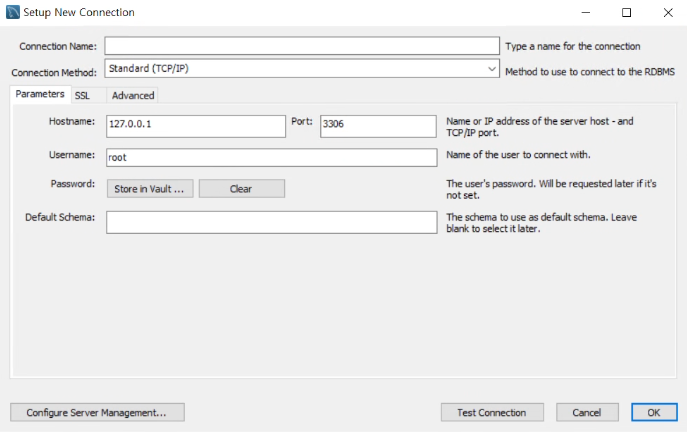
– Hostname: DB 서버 IP
– Port: 3306 (DB port)
– Username: root 또는 사용자명
– Password: Store in Vault 클릭해 입력
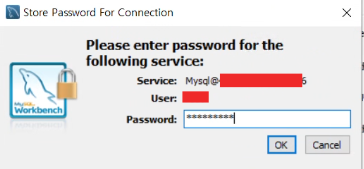
– Test Connection 클릭 → 정상 연결 확인 후 OK
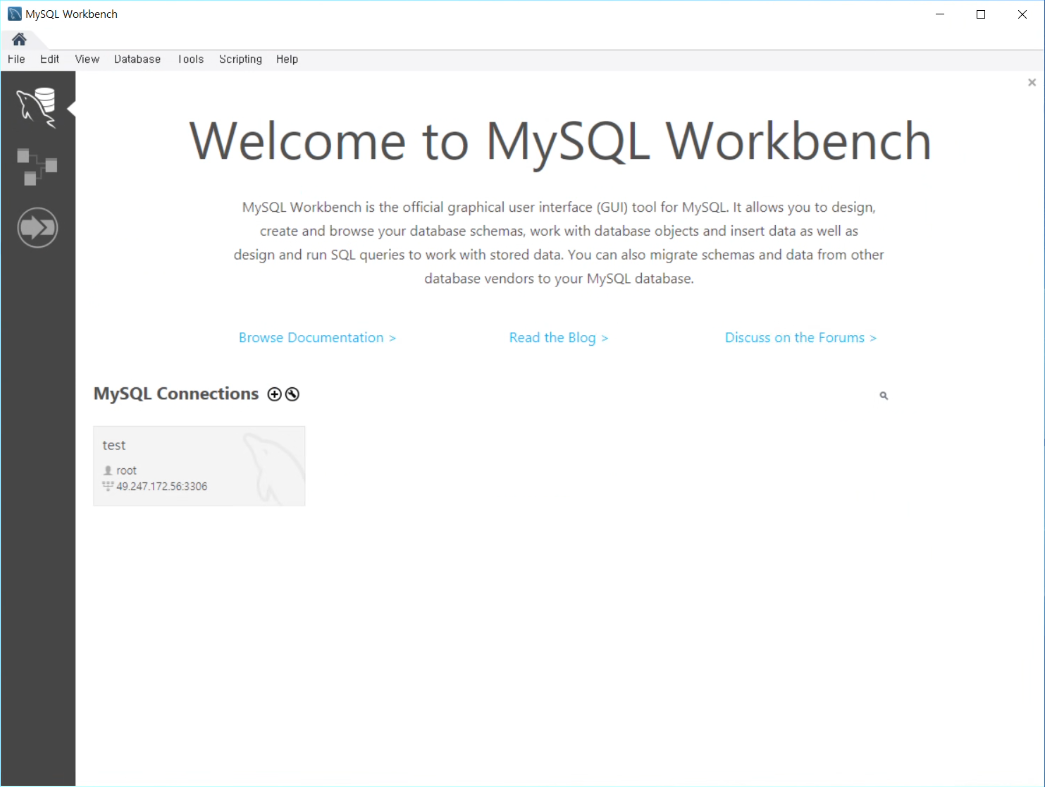
4. 기본 사용법
4-1. SQL 실행
SHOW DATABASES;
USE test;
SELECT * FROM example_table;
4-2. 데이터베이스 생성
CREATE DATABASE test CHARACTER SET utf8 COLLATE utf8_general_ci;
4-3. 테이블 생성
CREATE TABLE users (
id INT AUTO_INCREMENT PRIMARY KEY,
name VARCHAR(100),
email VARCHAR(100)
);
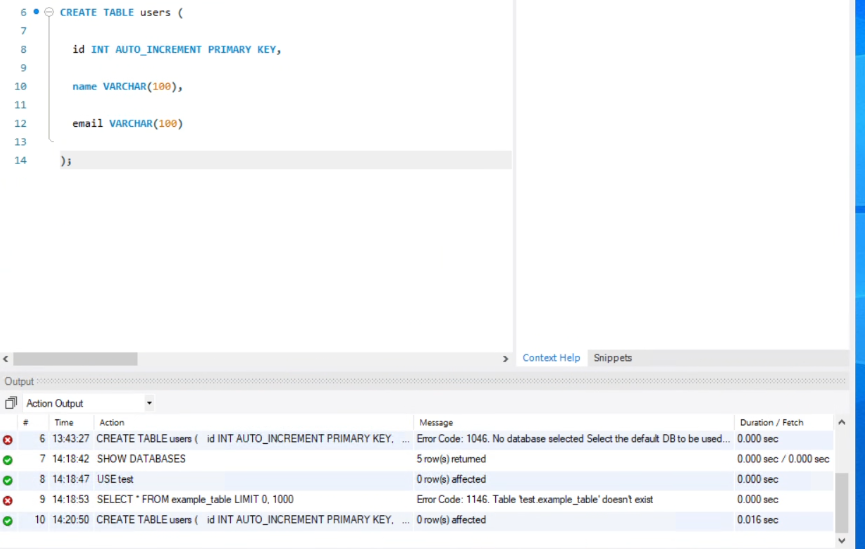
4-4. 데이터 삽입 및 조회
INSERT INTO users (name, email) VALUES (‘홍길동’, ‘hong@example.com’);
SELECT * FROM users;
5. 자주 발생하는 문제
| 문제 | 해결 방법 |
|————–|———————————–|
| 연결 실패 | 포트(3306) 확인, MySQL 서버 실행 확인 |
| 로그인 에러 | 사용자 계정, 비밀번호 확인 |
| 한글 깨짐 | DB 문자셋과 인코딩 확인 (utf8 권장) |
6. 기타 유용한 기능
– SQL 자동 완성, 쿼리 이력 관리
– 결과를 CSV/Excel로 내보내기
– 서버 모니터링 기능 제공
7. 참고
-
“공식 다운로드 페이지: https://dev.mysql.com/downloads/workbench/“
-
공식 가이드 문서: https://dev.mysql.com/doc/workbench/en/“
– 관리자 권한으로 실행 시 기능 일부 제한 해제 가능 합니다!





